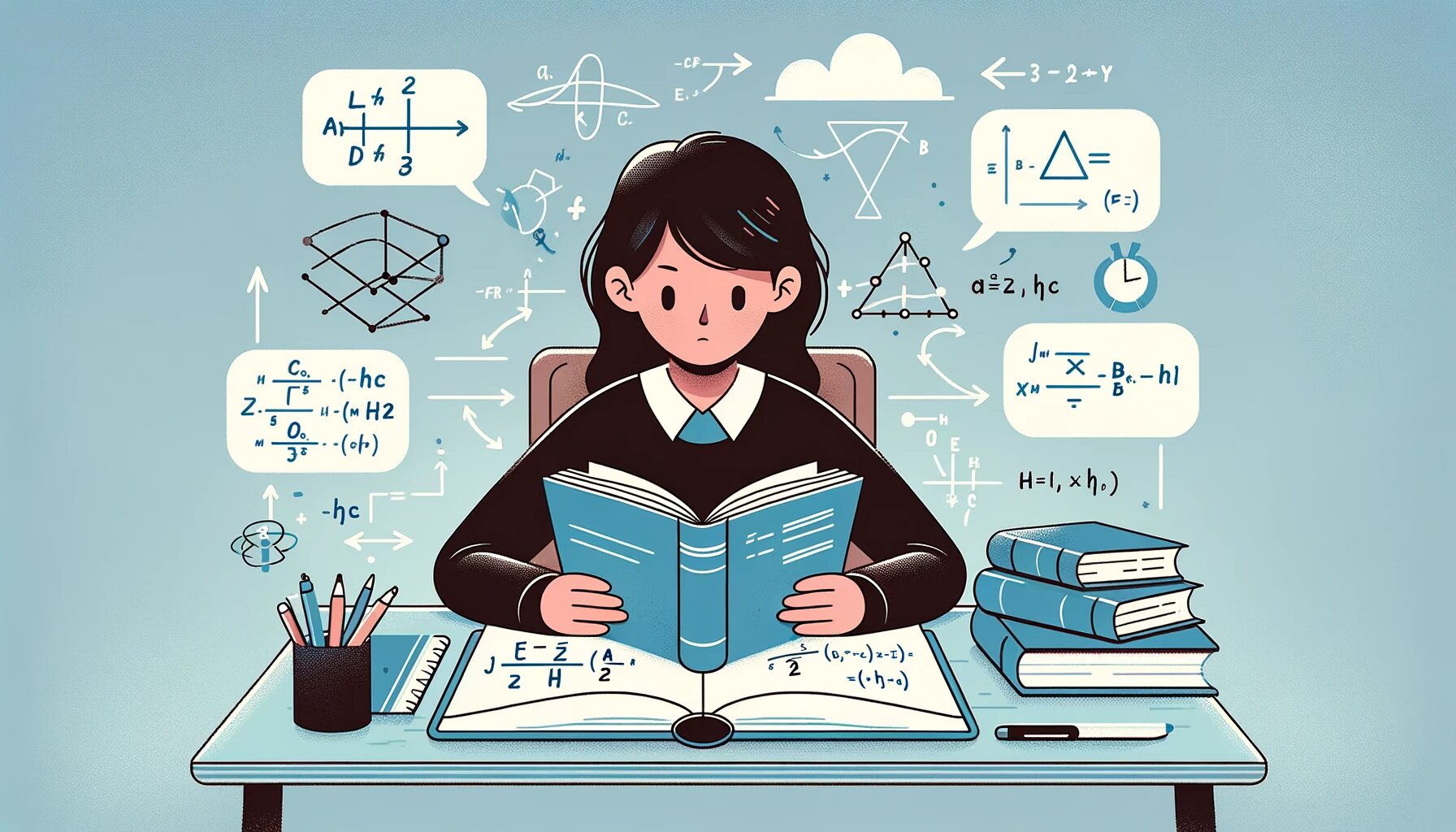Kiedy kopiujesz i wklejasz komórki między książkami Excela, formuła odnosi się do arkusza książki źródłowej. Ten artykuł wyjaśnia dwie metody, aby formuła nie odnosiła się do arkusza źródłowego.
Organizowanie zjawiska
Zorganizujmy zjawisko, używając konkretnego przykładu.
Załóżmy, że w książce źródłowej znajduje się formuła (=Sheet1!A1). Tutaj, Sheet1 odnosi się do Sheet1 książki źródłowej. Kiedy kopiujesz i wklejasz tę formułę do innej książki, staje się ona (=[SourceBook.xlsx]Sheet1!A1), odnosząc się do Sheet1 książki źródłowej. Logicznie jest to w porządku, ale…
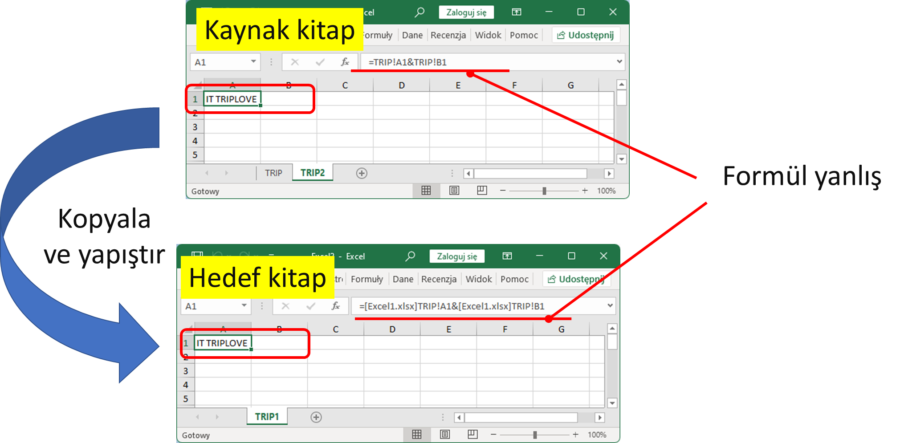
Metoda 1: Skopiuj formułę
Metoda 1 polega na skopiowaniu formuły z paska formuł książki źródłowej i wklejeniu jej do książki docelowej.
1. Wybierz formułę na pasku formuł książki źródłowej i naciśnij Ctrl+C.
2. Naciśnij klawisz Esc.
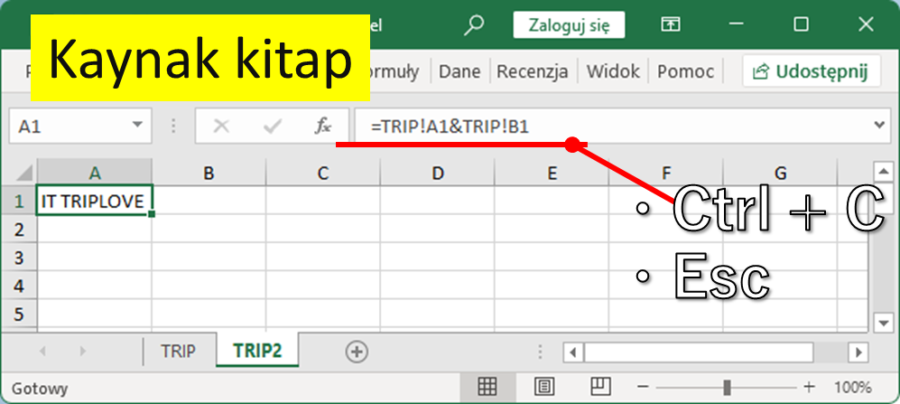
3. Przejdź do książki docelowej i wybierz komórkę, do której chcesz wkleić formułę.
4. Wybierz pasek formuł i naciśnij Ctrl+V.
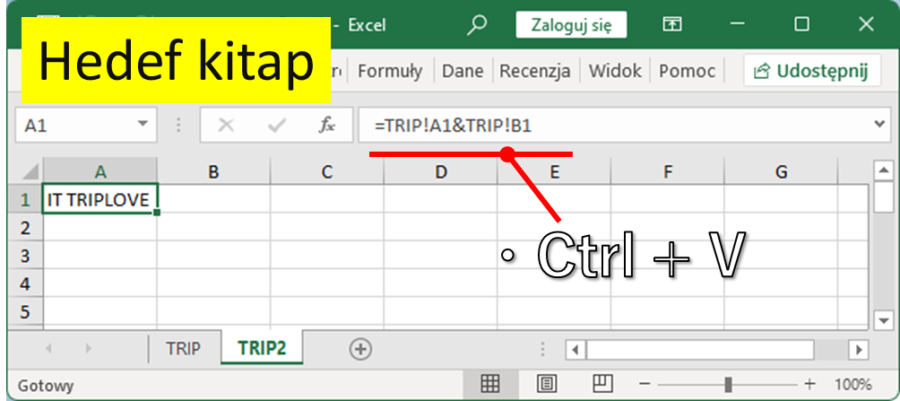
To kończy kopiowanie i wklejanie formuły bez odniesienia do arkusza źródłowego.
Metoda 2: Zastąp, aby usunąć informacje o arkuszu
Metoda 2 polega na najpierw skopiowaniu i wklejeniu między książkami bez zastanowienia, a następnie usunięciu informacji o odniesieniu.
1. W książce docelowej naciśnij Ctrl + H, aby wyświetlić 'Znajdź i zamień’.
2. Wpisz [*] w polu 'Znajdź’. (Gwiazdka oznacza, że może pasować do dowolnego znaku.)
3. Kliknij 'Zamień wszystko’.
(=[SourceBook.xlsx]Sheet1!A1) zostaje zastąpione przez (=Sheet1!A1).
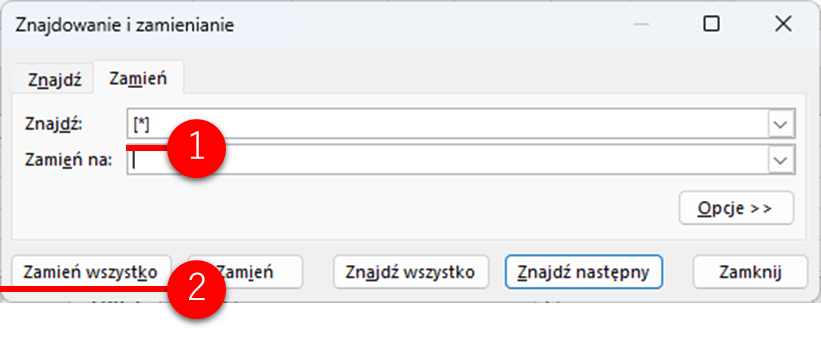
To kończy kopiowanie i wklejanie formuły bez odniesienia do arkusza źródłowego.